كيف تضع Safari على Apple Watch؟.
عندما تضغط على التاج الرقمي في Apple Watch ، فلن تجد تطبيق Safari في فقاعة التطبيق أو قائمة تطبيقات watchOS. قد يجعلك تعتقد أنه لا توجد طريقة لتصفح الويب على Apple Watch. لكن هذه ليست هي القضية.
باستخدام الدليل أدناه ، يمكنك فتح صفحات الويب على Apple Watch في متصفح سفاري سري مدمج بالفعل في نظام watchOS.
كيفية تصفح الويب باستخدام Safari على Apple Watch
على الرغم من عدم وجود متصفح مرئي على Apple Watch ، إذا تلقيت رابطًا في الرسائل أو البريد ، فيمكنك النقر عليه لفتحه واستخدام إصدار watchOS من Safari لتصفح الويب.
فيما يلي كيفية فتح صفحة ويب معينة على Apple Watch:
- استخدم iPhone أو Apple Watch لإرسال عنوان URL المطلوب إلى نفسك أو إلى أحد أفراد أسرتك عبر الرسائل أو البريد.
- افتح ال المشاركات أين بريد التطبيق على Apple Watch الخاص بك.
- في تطبيق الرسائل أو البريد ، انتقل إلى محادثة أين البريد الإلكتروني انت ارسلت للتو.
- إضغط على عناوين URL. سيفتح في متصفح Safari السري.
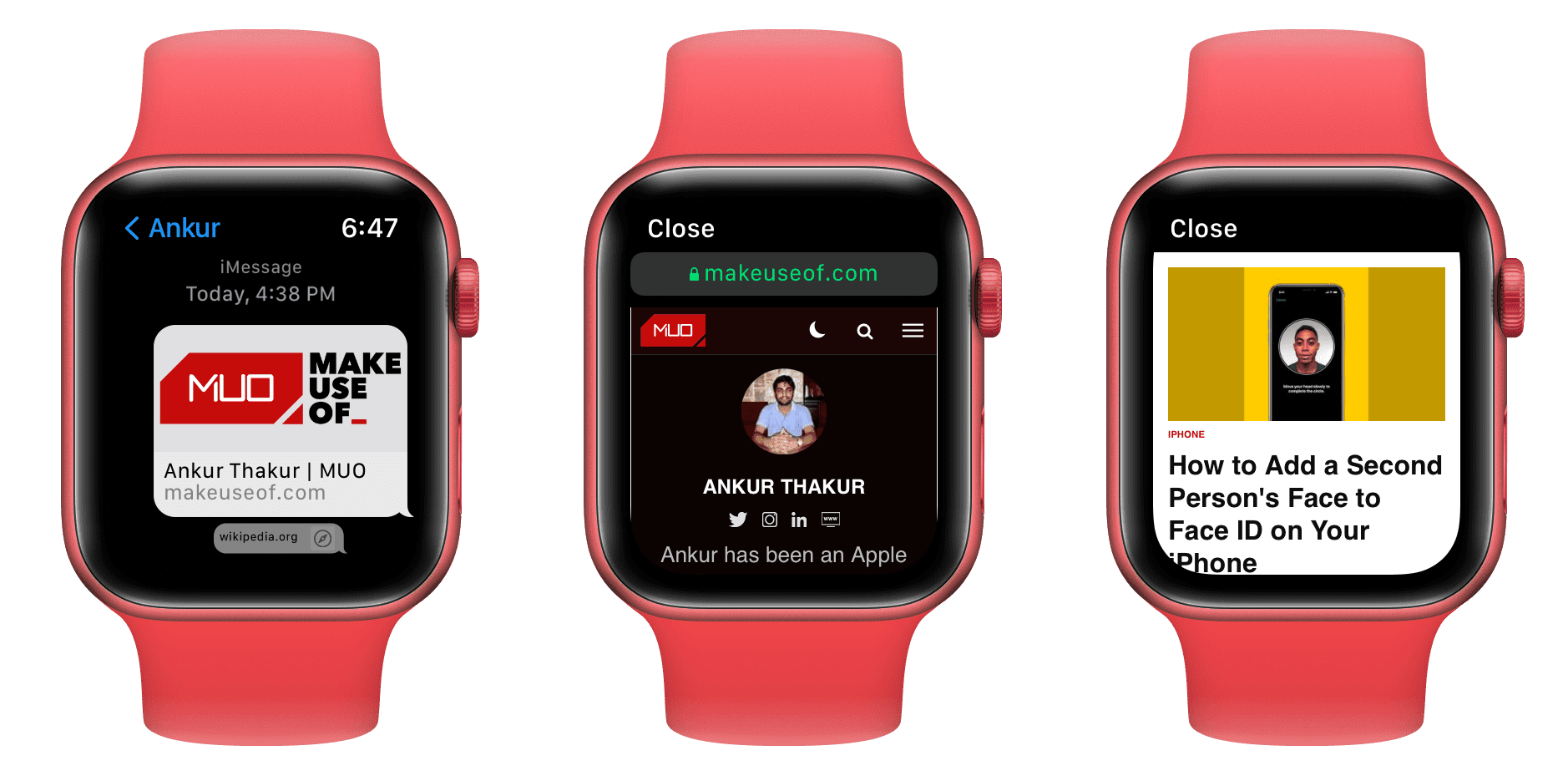
حيلة : لإرسال عنوان URL إليك ، افتح iPhoneالمشاركات التطبيق ، انقر فوق مؤلف موسيقى الزر ، وفي قسم المستلمين ، اكتب رقم الهاتف أو البريد الإلكتروني المرتبط بـ iMessage. اكتب أو الصق عنوان URL المطلوب واضغط إرسال.
يمكنك أيضًا كتابة عنوان URL مباشرةً في محادثة رسالة باستخدام لوحة مفاتيح QWERTY الكاملة على Apple Watch Series 7. في الطرز الأخرى ، استخدم الإملاء وقل شيئًا مثل “apple.com”.
استخدم فيديو اليوم
يرجى ملاحظة أنه إذا كنت تستخدم وظيفة الخربشة لإدخال عنوان موقع الويب ، فغالبًا ما تحفظ “o” من كلمة “com” على أنها “0” صفر. لذا استخدم لوحة مفاتيح الساعة أو الإملاء أو جهاز iPhone الخاص بك لإرسال عنوان URL.
نقاط مهمة حول تصفح الويب على Apple Watch
تجربة التصفح على Apple Watch ليست غنية بالميزات كما هي الحال في iPhone ، ويجب أن تضع هذه الأشياء في الاعتبار لتحقيق أقصى استفادة منها:
- التمرير: استخدم إصبعًا واحدًا أو قم بتدوير Digital Crown للتمرير لأعلى أو لأسفل على صفحة الويب. على غرار iPhone ، عادةً ما يأخذك النقر على Apple Watch أعلى الشاشة إلى أعلى الصفحة الحالية ، لكن فعل الشيء نفسه مع صفحة ويب مفتوحة لا يفعل شيئًا.
- فتح صفحات جديدة: يمكنك النقر فوق الروابط الموجودة على صفحة الويب لمواصلة زيارة الروابط الجديدة.
- استخدم حقل البحث على الصفحة: إذا كانت صفحة ويب مثل Wikipedia تحتوي على مربع بحث ، فيمكنك النقر فوقه وكتابة استعلام البحث باستخدام لوحة المفاتيح أو الخربشة أو إملاء Apple Watch.
- أدخل عنوانًا جديدًا يدويًا: لا يمكنك النقر فوق شريط عنوان URL لإدخال عنوان جديد ، يجب عليك استخدام الروابط الموجودة على الصفحة نفسها.
- التنقل بين صفحات الويب: للعودة أو إلى الأمام ، انتقد اليمين أو اليسار من حافة شاشة Apple Watch.
- تكبير صفحة الويب: لا يمكنك استخدام إصبعين للضغط والتكبير على صفحة الويب. ولكن يمكنك انقر نقرًا مزدوجًا للتكبير والتصغير. بمجرد تكبير صفحة الويب ، اسحبها بإصبع واحد.
- خذ المخاطر. لا شيء يمكن أن يحل محل التجربة: اضغط على شريط العنوان في الجزء العلوي واضغط على إعادة تحميل الصفحة. تعرض هذه الشاشة أيضًا خيار الوصول إلى ملف الصفحة السابقة.
- تغيير العرض: اضغط على شريط العنوان في الأعلى واختر منقارئ عرض أو عرض الويب. لا تقدم كل مواقع الويب هذه الخيارات.
- تعدد المهام: يمكنك النقر فوق التاج الرقمي لاستخدام تطبيقات أخرى. ستظل صفحة الويب مفتوحة ما لم تغلق تطبيق Apple Watch Messages أو Mail.
- وقف تصفح الويب: لإنهاء تصفح الويب على Apple Watch ، اضغط على اغلاق في الجزء العلوي الأيسر من الشاشة.
- صورة : قد لا يعرض مستعرض الويب المخفي في Apple Watch بعض الصور أو قد يستغرق وقتًا طويلاً للتحميل. أيضًا ، قد لا يؤدي النقر فوق الصورة إلى فتحها في وضع ملء الشاشة.
- الخطوط: أيضًا ، قد لا يتم عرض العديد من الخطوط المخصصة وعرضها على watchOS Safari. سيعود إلى استخدام الخطوط القياسية. لذلك ، قد يبدو موقع الويب المألوف مختلفًا على Apple Watch عنه على iPhone أو Mac.
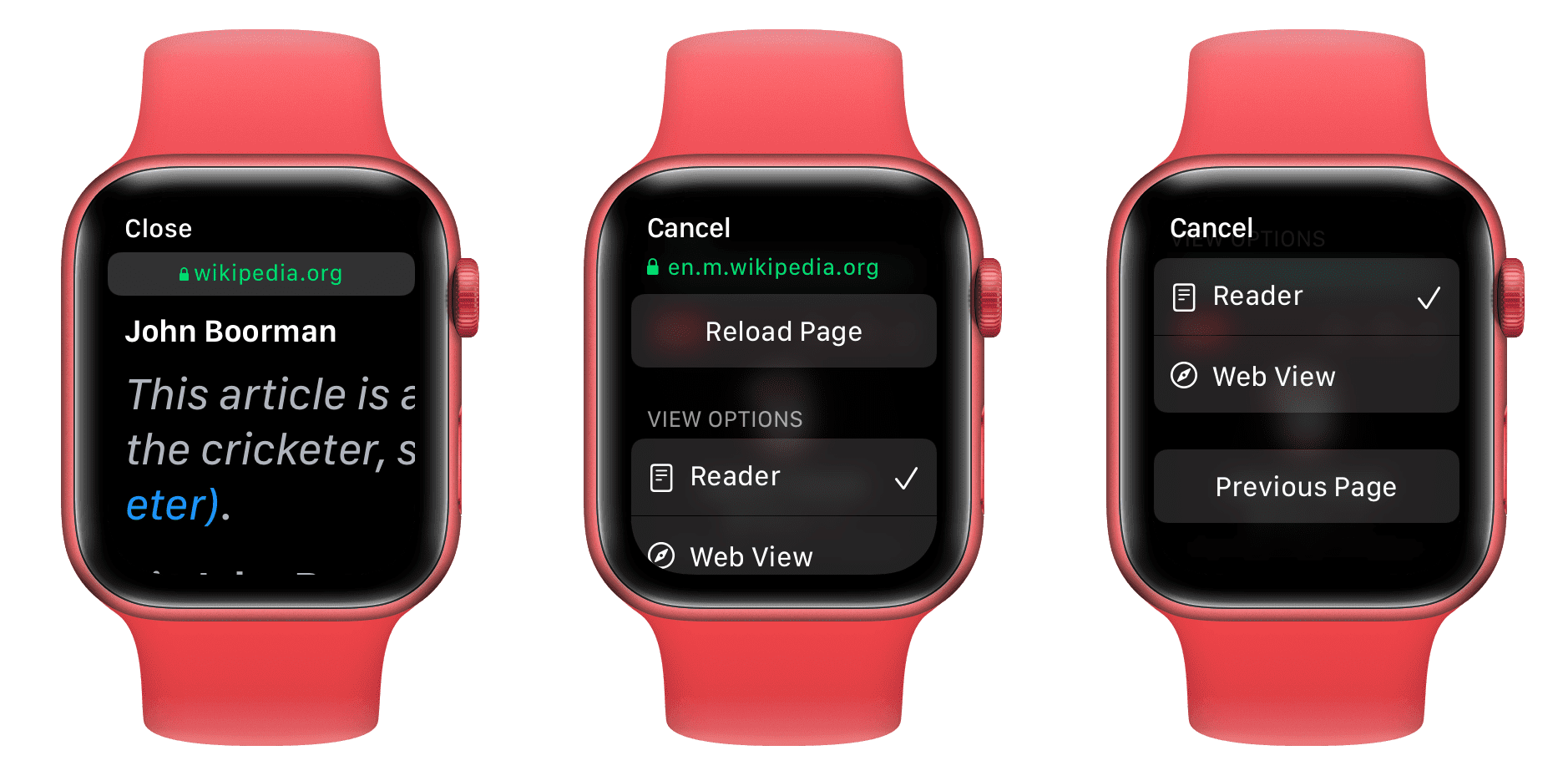
كيفية مسح محفوظات الاستعراض على Apple Watch
تحتاج Apple Watch إلى جهاز iPhone مصاحب لمزامنة أشياء مثل لقطات شاشة المشاهدة أو المذكرات الصوتية التي تسجلها. لكن سجل تصفح Apple Watch الخاص بك لا يتزامن ولا يدمج مع سجل Safari الخاص بجهاز iPhone المقترن.
فيما يلي كيفية حذف ملفات تعريف الارتباط والمعرفات وبيانات تصفح Apple Watch الأخرى من Apple Watch نفسها:
- افتح ال الإعدادات التطبيق على Apple Watch.
- يضعط عام.
- قم بالتمرير لأسفل وانقر فوق بيانات الموقع.
- يضعط مسح بيانات الموقع وقم بالتأكيد بالضغط على محو البيانات.
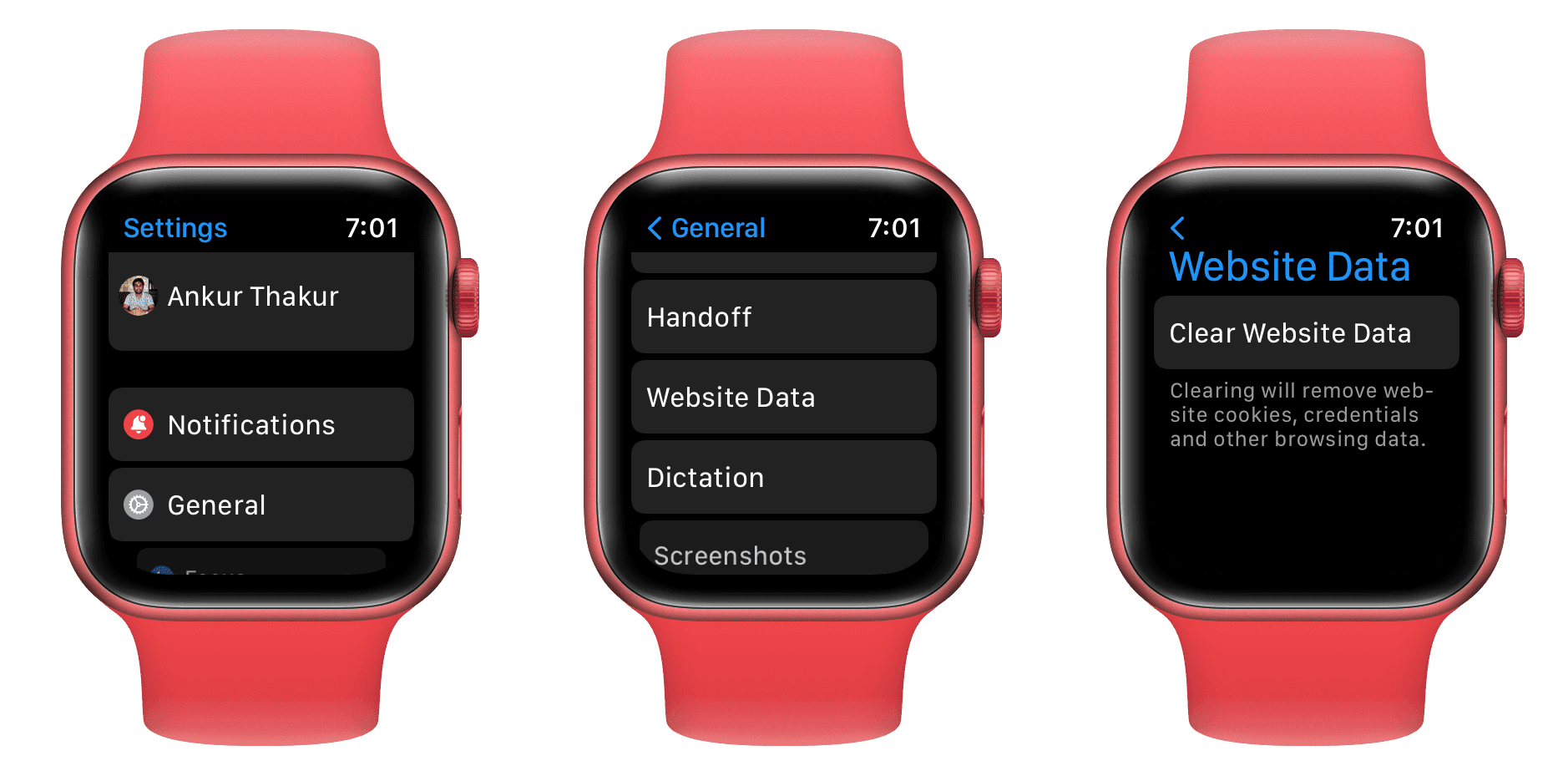
لماذا لا تحتوي Apple Watch على متصفح ويب عادي؟
لا تعرض Apple رمز Safari على Apple Watch. الأسباب الرئيسية لذلك هي الشاشة الصغيرة وبطاريتها.
مقارنةً بالهاتف الذكي الأصغر حجمًا ، تحتوي ساعة Apple Watch Series 7 الأكبر حجمًا على شاشة صغيرة. لهذا السبب ، ليس من المريح كتابة عنوان URL وعرض صفحات الويب عليه. أيضًا ، نظرًا لقيود watchOS الأخرى ، لا يمكن ملء النماذج وتحميل الملفات والتفاعلات الأخرى عبر الإنترنت من مستعرض watchOS.
تحتوي Apple Watch أيضًا على بطارية صغيرة تكافح لتستمر ليوم كامل في ظل الاستخدام المكثف للتطبيقات والميزات الحالية. إذا تمت إضافة متصفح ويب قياسي ، فإن عرض مواقع الويب الغنية بالميزات سيؤدي إلى استنزاف البطارية بشكل أسرع. وإذا حاولت watchOS تقليل المحتوى الغني لصفحة الويب التي تستهلك طاقة البطارية ، فستوفر تجربة سيئة للمستخدمين.
الموضوعات ذات الصلة: كيفية حفظ وإطالة عمر البطارية على Apple Watch
متصفحات Apple Watch من جهات خارجية
ليس لدى المطورين الرئيسيين الكثير من الاهتمام أو الحافز لإنشاء متصفح لشاشة الساعة الصغيرة. ومع ذلك ، إذا كنت تحتاج حقًا إلى متصفح ويب على Apple Watch ، فيمكنك التحقق من µBrowser مقابل 0.99 دولار. إذا كنت لا ترغب في الدفع ، فإن Parity هو متصفح ويب مجاني لـ Apple Watch يمكنك تجربته.
هل ستضيف Apple متصفح Safari كامل إلى الإصدارات المستقبلية من watchOS؟
من الصعب القول. لا تسمح لك Apple حتى بالاستماع إلى الموسيقى على مكبرات الصوت الداخلية للساعة. تحتاج إلى توصيله بـ AirPods أو سماعات رأس Bluetooth أخرى لتشغيل الموسيقى المضافة إلى Apple Watch. كل هذا لإطالة عمر البطارية والاستمرار في العمل طوال اليوم. لذا فإن فرص إضافة متصفح ويب كامل حيث يمكن للأشخاص الوصول إلى مواقع مثل YouTube تبدو غير مرجحة إلى حد كبير.
ولكن إذا وصلت تقنية البطارية إلى نقطة حيث تحزم الكثير من العصير في عبوة صغيرة ، فقد نحصل على Safari على Apple Watch.
الموضوعات ذات الصلة: البدائل الواعدة لبطاريات الليثيوم أيون
تصفح الويب على Apple Watch
أنت الآن تعرف الحيلة لزيارة موقع ويب على Apple Watch الخاص بك. إنه ليس مفيدًا للعديد من حالات الاستخدام ، ولكن دعنا نقول أنك ذاهب إلى مكان لا يمكنك فيه استخدام جهاز iPhone الخاص بك. في هذه الحالة ، يمكنك إرسال الرابط إلى نفسك على iMessage أو البريد الإلكتروني ثم فتحه على Apple Watch إذا لزم الأمر.
10 نصائح وحيل على Apple Watch يجب أن يعرفها الجميع
اقرأ المزيد
عن المؤلف
اشترك في نشرتنا الإخبارية
انضم إلى النشرة الإخبارية لدينا للحصول على نصائح تقنية ومراجعات وكتب إلكترونية مجانية وعروض حصرية!
انقر هنا للاشتراك
هل كان المقال مفيداً؟شاركه مع أصدقائك ولا تنسى لايك والتعليق
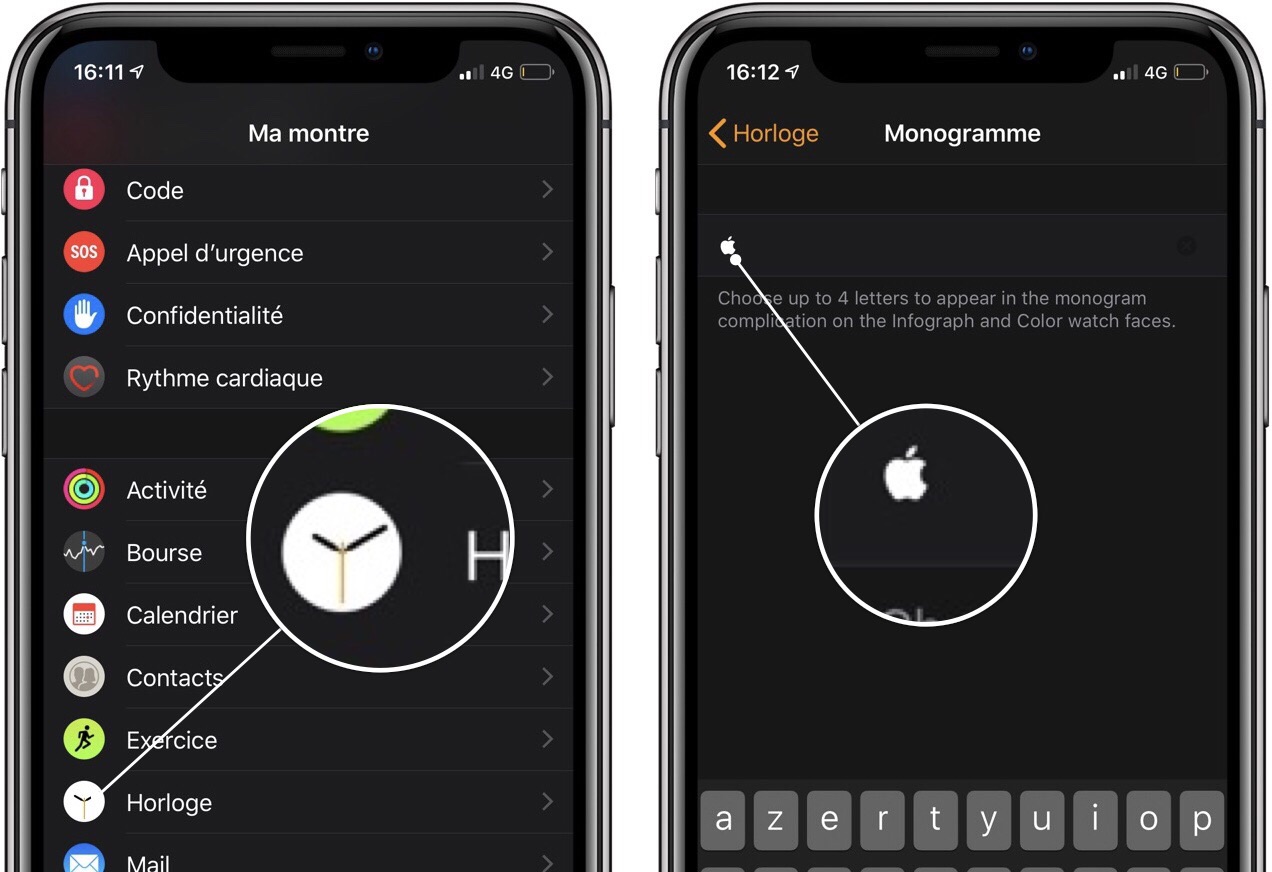
Leave a Reply